Com dibuixar un gat danime bonic

Com dibuixar gats d
Google Meet és el lloc web d'aprenentatge i reunions en línia més eficaç que fa servir moltes persones avui al navegador. Amb aquest lloc web, som molt fàcils d'utilitzar, permetent als usuaris interactuar ràpidament i connectar-se amb persones en temps real amb molta facilitat. En particular, Google Meet ha actualitzat recentment una nova funció, que permet als usuaris mostrar tots els membres a la pantalla de la reunió.
Si voleu utilitzar les interessants funcions de Google Meet, avui Download.vn presentarà un article sobre com mostrar tots els membres a Google Meet, amb passos extremadament senzills i senzills. , us convidem a consultar.
Instruccions per mostrar tots els membres a Google Meet
Pas 1: primer, accedirem a la pàgina de Google Meet al navegador i després unir-nos a qualsevol reunió en línia.
Pas 2: a la interfície de trucada principal, feu clic a la icona de tres punts a la part inferior de la pantalla.
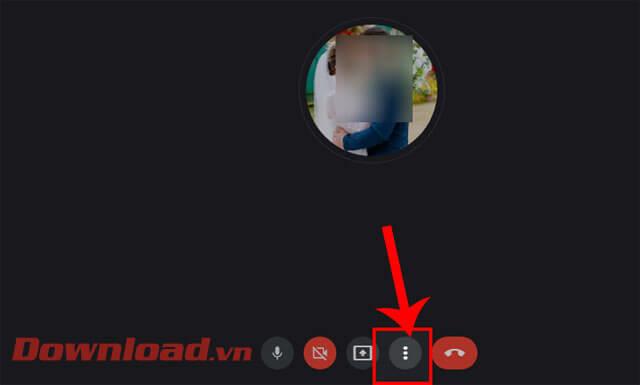
Pas 3: ara, a la finestra de la utilitat de Google Meet, feu clic a Canvia el disseny .
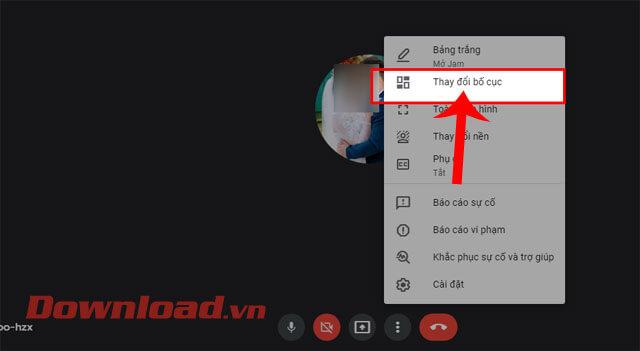
Pas 4: a la pantalla, apareixerà la finestra Canvia el disseny , feu clic a Lliga per mostrar tots els membres de la reunió.
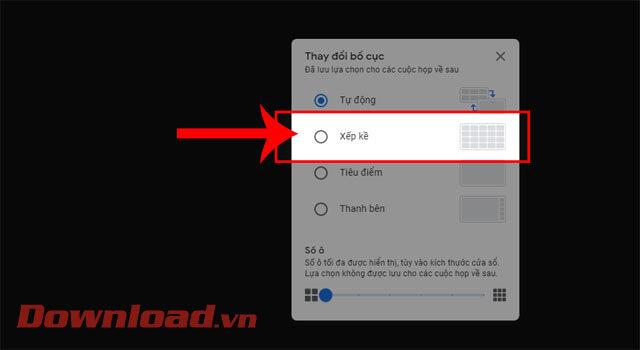
A més, també podeu triar altres modes com ara:
Pas 5: per mostrar el nombre de membres de la reunió a la pantalla, ajusteu la barra d'extracció Nombre de cel·les , podeu mostrar de 6 a 49 membres a la pantalla.
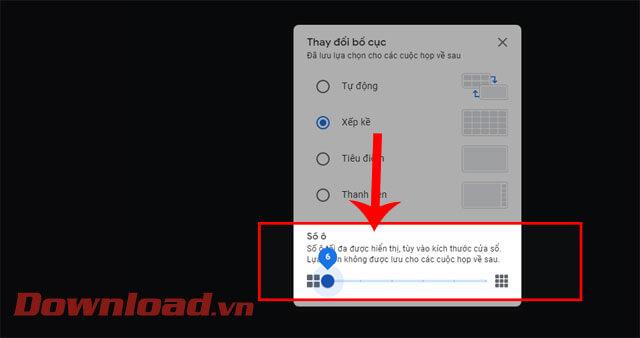
Pas 6: Finalment, tornant a la reunió veurem tots els membres que es mostren a la pantalla.
Us desitjo èxit!
Com dibuixar gats d
Instruccions per escoltar música a Google Maps. Actualment, els usuaris poden viatjar i escoltar música mitjançant l'aplicació Google Map a l'iPhone. Avui, WebTech360 us convida
Instruccions per utilitzar LifeBOX: el servei d'emmagatzematge en línia de Viettel, LifeBOX és un servei d'emmagatzematge en línia recentment llançat de Viettel amb moltes funcions superiors
Com actualitzar l'estat a Facebook Messenger, Facebook Messenger en l'última versió ha proporcionat als usuaris una funció extremadament útil: canviar
Instruccions per al joc de cartes Werewolf Online a l'ordinador, Instruccions per descarregar, instal·lar i jugar Werewolf Online a l'ordinador mitjançant l'emulador LDPlayer extremadament senzill.
Instruccions per suprimir històries publicades a Instagram. Si vols suprimir una història a Instagram però no saps com? Avui WebTech360
Instruccions per afegir imatges destacades a Facebook Actualment, Facebook ens permet configurar imatges destacades a les nostres pàgines personals. Aquí us convidem
Com solucionar l'error de Windows Quick Assist que no funciona, Windows Quick Assist us ajuda a connectar-vos fàcilment a un ordinador remot. Tanmateix, de vegades també genera errors. Però,
Instruccions per activar/desactivar la barreja de cançons a Spotify, per ajudar la gent a canviar ràpidament l'ordre de les cançons a la llista de reproducció de música anterior
Instruccions per a la gravació secreta a l'iPhone, actualment, els usuaris d'iPhone poden gravar en secret tocant la part posterior del telèfon. Avui, WebTech360 us convida








